Sql Server 2012完全卸載方法 只需8步輕松卸載。本站提示廣大學習愛好者:(Sql Server 2012完全卸載方法 只需8步輕松卸載)文章只能為提供參考,不一定能成為您想要的結果。以下是Sql Server 2012完全卸載方法 只需8步輕松卸載正文
輕松通過八步實現Sql Server 2012完全卸載,供大家參考,具體內容如下
第一步,在控制面板裡面找到程序——卸載程序這一項,打開之後就會是這樣的了
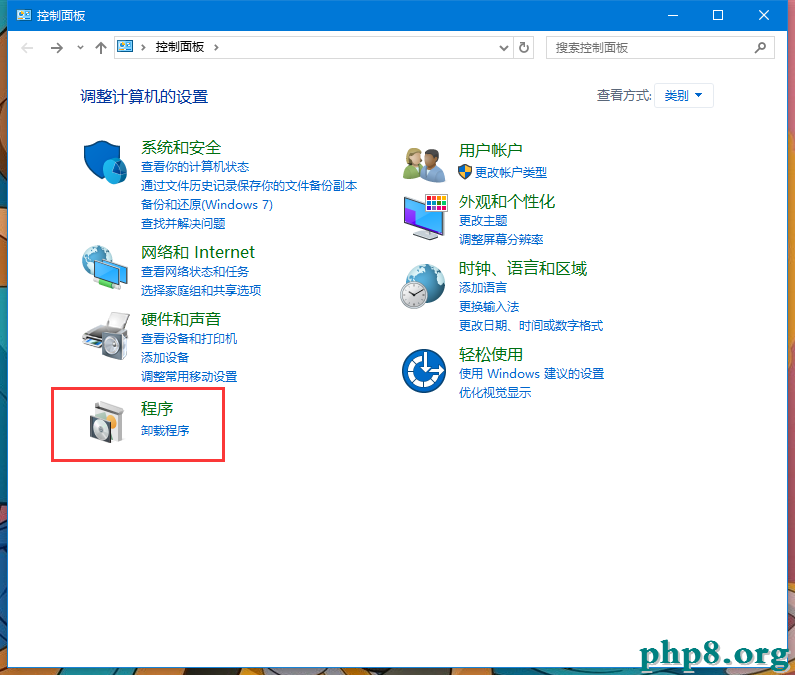
第二步,經過第一步打開卸載程序後,在裡面找到Microsoft SQLserver 2012 (64-bit)這一項,可以通過右上角搜索框尋找
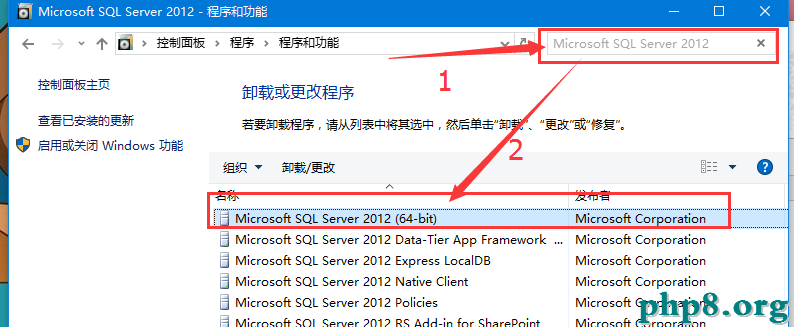
第三步,點擊右鍵,卸載,此時安裝程序啟動,開始著手刪除SQL了
第四步,選擇實例選擇需要刪除的內容,在這裡有選擇實例——選擇功能——刪除規則—— 准備刪除——刪除進度——完成,點擊下一步,進行刪除,下面截圖裡面有這些每一步的過程
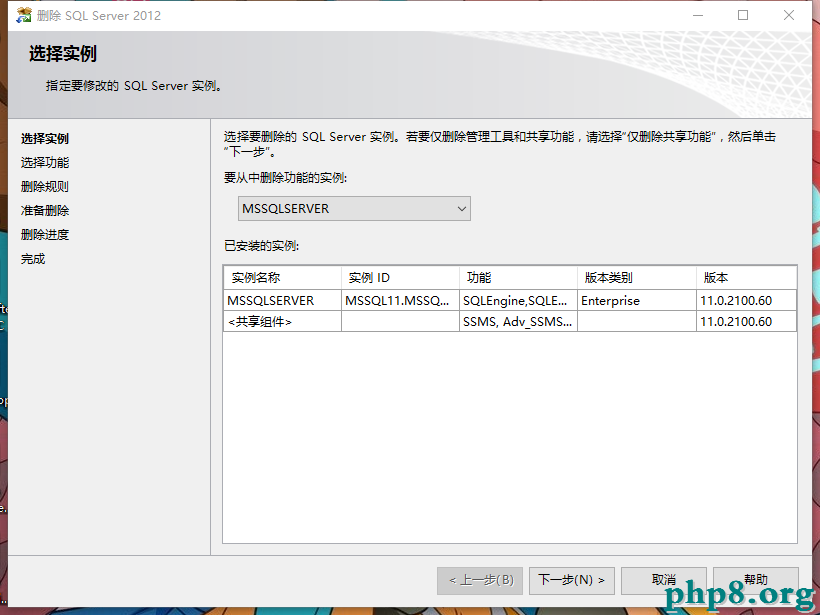
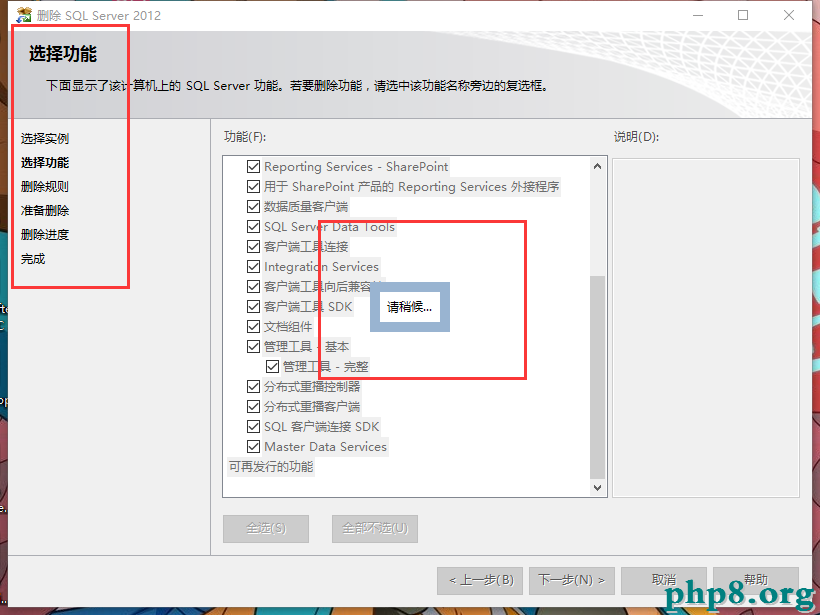
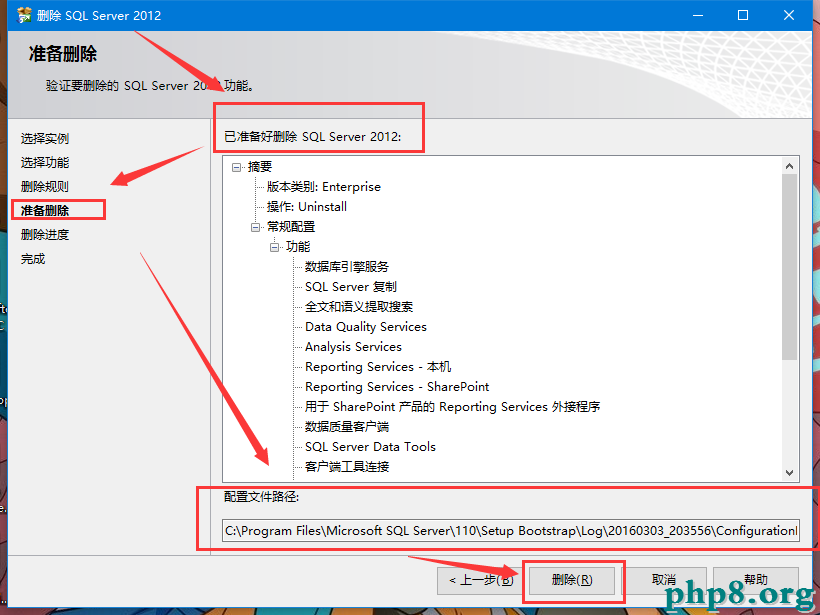
第五步,當到了准備刪除時候,點擊下一步,由於SQL server 2012真的很大,刪除進度這一步很慢,大概需要半個小時時間,只需要慢慢等待就行。
刪除進度有點慢
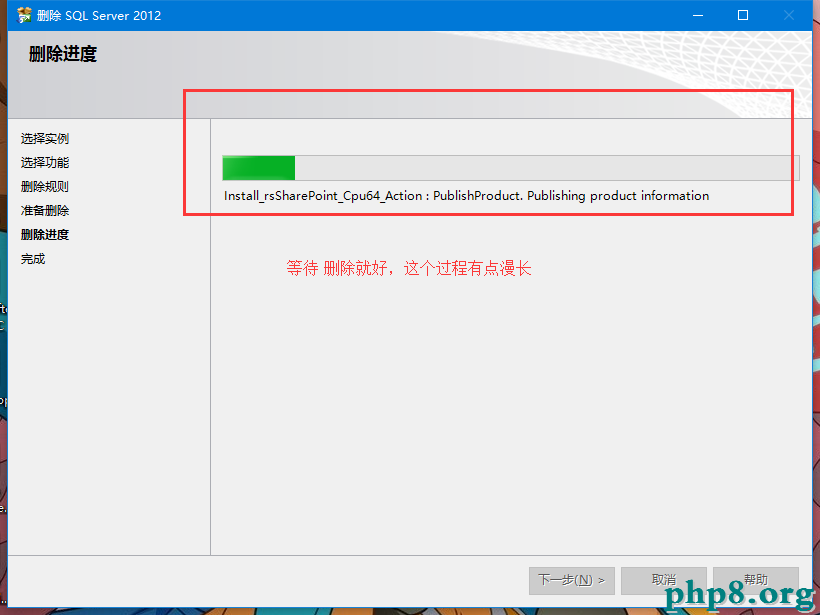
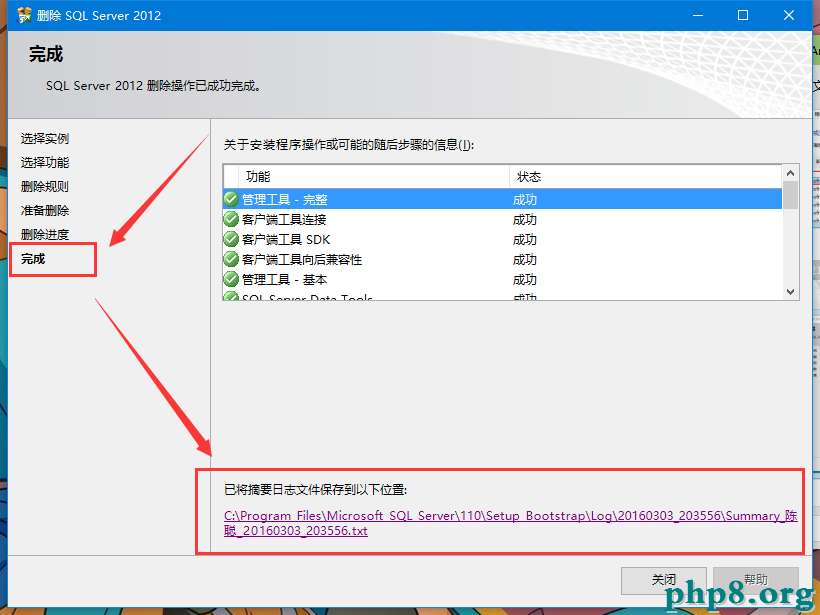
當都完成後點擊摘要日志

當這一步也完成了,那麼SQL server 2012已經卸載完成了一大半,現在只需要將C盤裡面的一些文件刪除和刪除注冊表就行
第六步,刪除C盤裡面的文件,C:\Program Files\Microsoft SQL Server這個文件夾刪除和C:\Program Files (x86)裡面找到Microsoft SQL Server這個文件夾
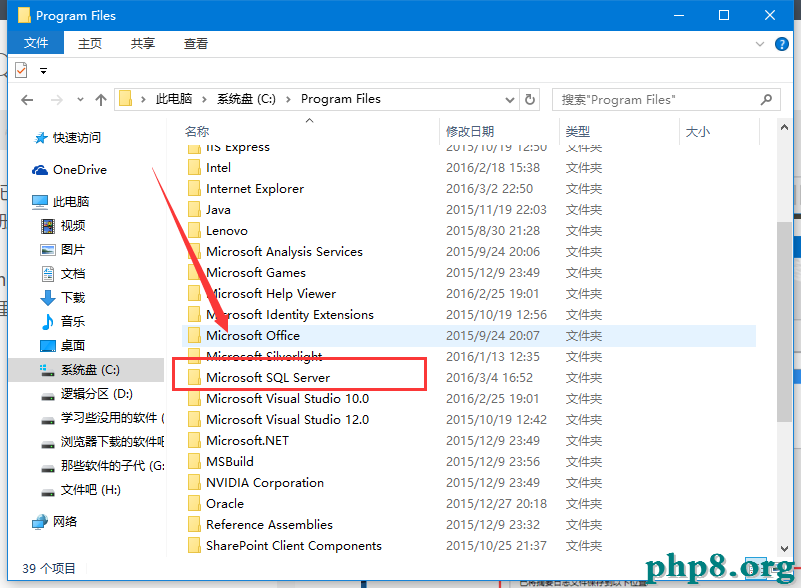
當第六步完成後,接下來就要進行刪除注冊表,如果注冊表沒有刪除的話,那麼在下一次安裝SQL server 2012時候就會顯示無法安裝
第七步,刪除注冊表 ,win+R打開運行,輸入regedit,回車運行,就會出來注冊表編輯器
1、將HKEY_CURRENT_USER—Software—-Microsoft下的Microsoft SQL Server文件夾全部刪除
2、將HKEY_LOCAL_mACHINE—SOFTWARE—Microsoft下的Microsoft SQL Native Client ,Microsoft SQL Server, Microsoft SQL Server 2008 Redist全部刪除
3、
HKEY_LOCAL_MACHINE/SOFTWARE/Microsoft/MSSQLServer
HKEY_LOCAL_MACHINE/SOFTWARE/Microsoft/SQLXML4
C:/Program Files/Microsoft SQL ServerC:/Program Files/SQLXML 4.
注:有可能不止這幾項,看准統統刪除就行
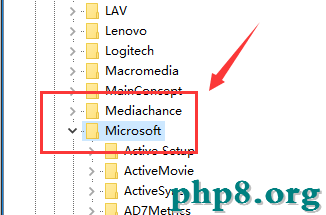
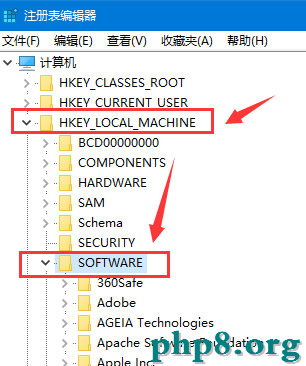
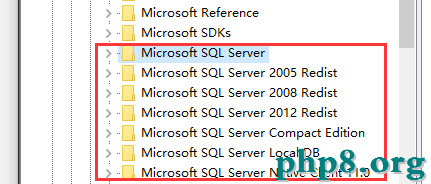
第八步,現在已經卸載完成了SQL server 2012,就差最後一步了,重啟計算機就行了。
以上就是本文的全部內容,希望對大家的學習有所幫助,也希望大家多多支持。